
- Формат файлів для MP3-плеєра FiiO
- Відновлення даних із внутрішньої пам'яті MP3 плеєра FiiO
- Відновлення даних з карти пам'яті MP3 плеєра FiiO
Причиною втрати аудіо файлів з MP3-плеєра може бути: навмисне або випадкове видалення, форматування пам'яті пристрою або карти пам'яті, зараження вірусом, збій роботи, очищення пам'яті з метою звільнити місце. Також, музика з плеєра може бути видалена або пошкоджена внаслідок неправильного його підключення до комп'ютера, або відключення від USB-порту, під час здійснення операції копіювання.
Формат файлів для MP3-плеєра FiiO
Який формат файлів можна відновити із цифрового аудіоплеєра?
Зазвичай, говорячи про відновлення файлів музичного формату, мають на увазі *.mp3 формат. Але до популярних форматів, що також часто використовуються для MP3-плеєрів, також можна віднести:
аудіоформати без стиснення, такі як WAV, AIFF;
аудіоформати зі стисненням без втрат (APE, FLAC);
аудіоформати зі стисненням із втратами (MP3, Ogg).
Але формати, які відтворюються аудіоплеєрами, не обмежуються тільки зазначеними.
Відновлення даних із внутрішньої пам'яті MP3 плеєра FiiO
Як відновити дані, які видалені з внутрішньої пам'яті MP3-плеєра
Щоб відновити втрачені файли з внутрішньої пам'яті MP3-аудіоплеєра:
Підключіть його до комп'ютера таким же чином, як і при копіюванні музики. Як правило, для цього використовується USB порт комп'ютера або ноутбука.
Після того, як MP3-плеєр з'явиться у папці «Цей ПК» як знімний пристрій, запустіть Hetman Partition Recovery. Програма автоматично просканує комп’ютер та відобразить усі підключені до нього жорсткі диски та знімні носії інформації, а також фізичні та локальні диски.
Partition Recovery™ 5.1Інструмент відновлює файли з будь-яких пристроїв, незалежно від причини втрати даних.Завантажити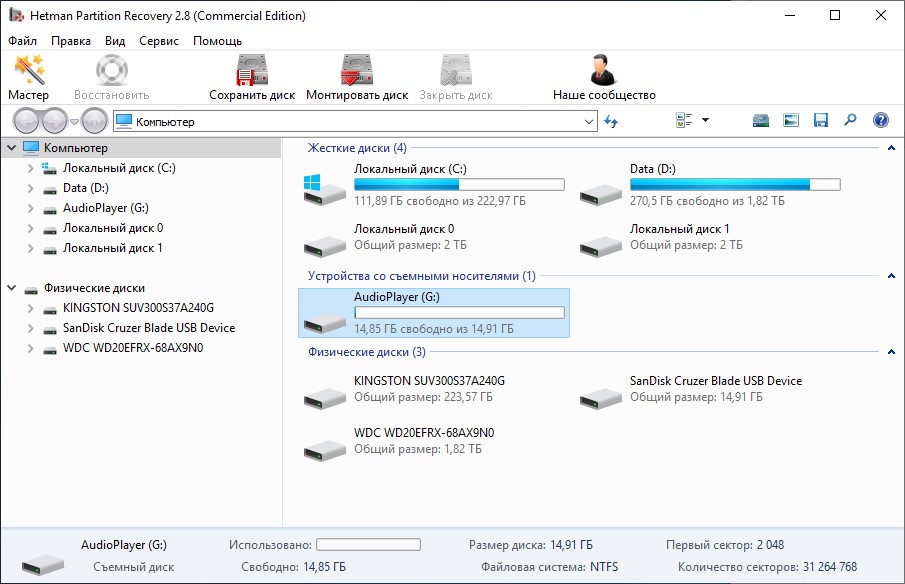
-
Знайдіть серед них потрібний носій, тобто ваш MP3-плеєр. Клацніть по ньому та оберіть тип аналізу. Дочекайтеся закінчення сканування.
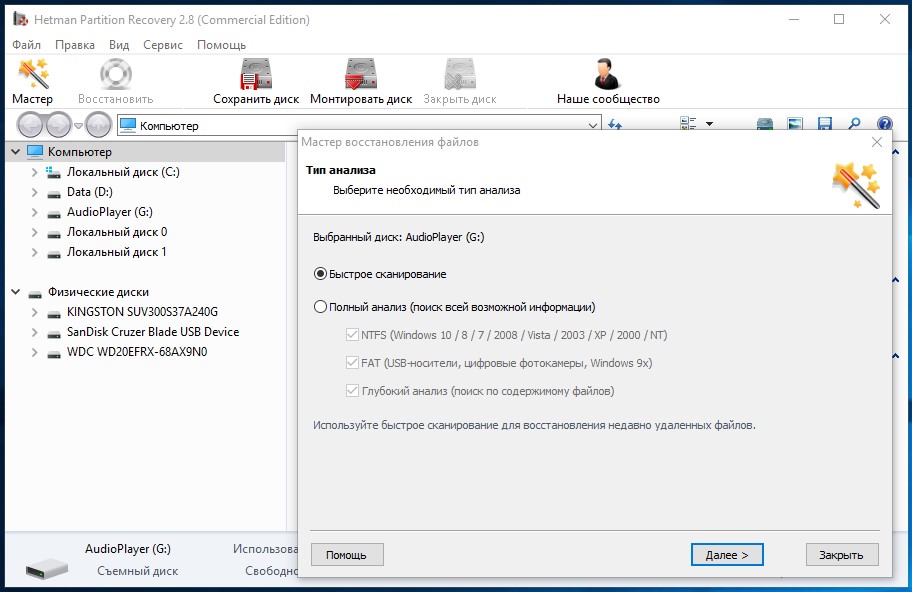
-
В результаті сканування програма відобразить всі файли, які можна відновити. Червоним хрестиком будуть позначені ті, які видалені.
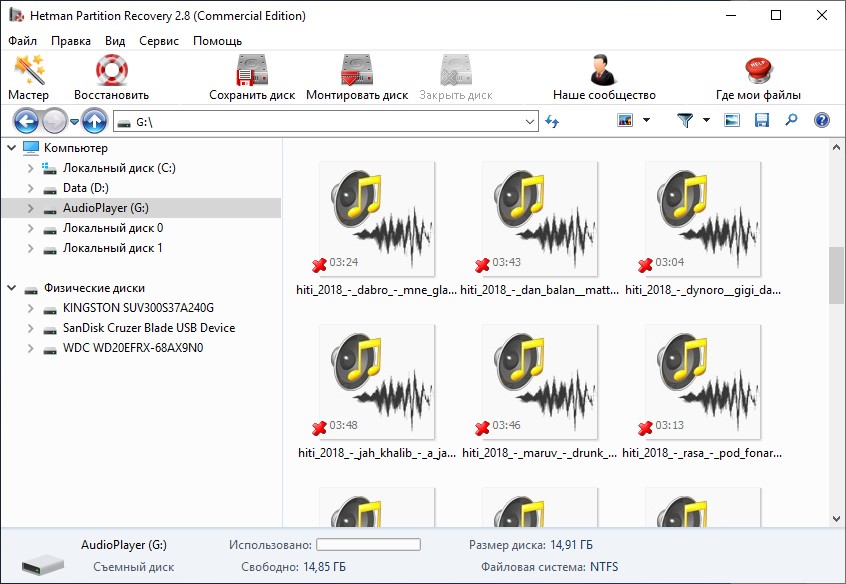
-
У вікні попереднього перегляду можна відтворити відновлювані композиції.
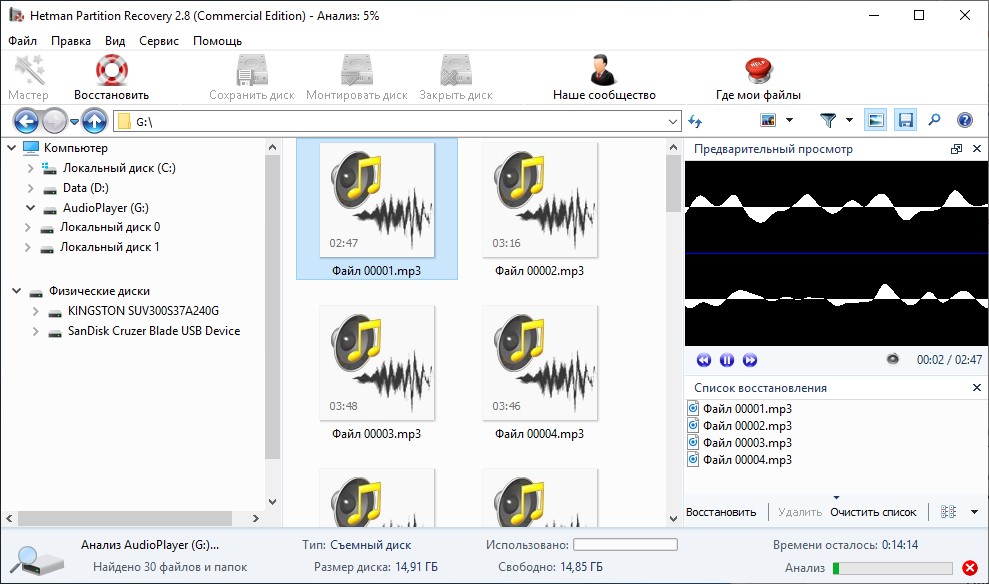
-
Перенесіть потрібні аудіо файли до вікна «Список відновлення» та натисніть кнопку «Відновити».
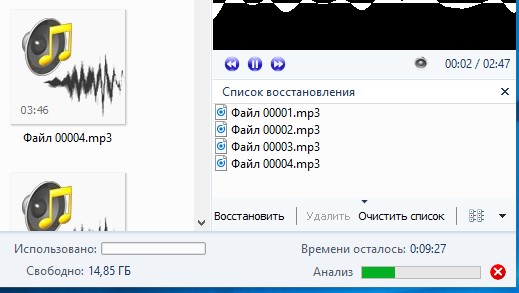
-
Оберіть потрібний спосіб збереження файлів та папку, і натисніть «Відновити».
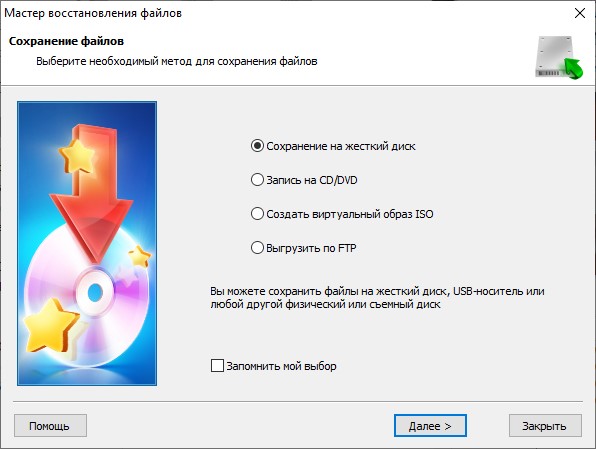
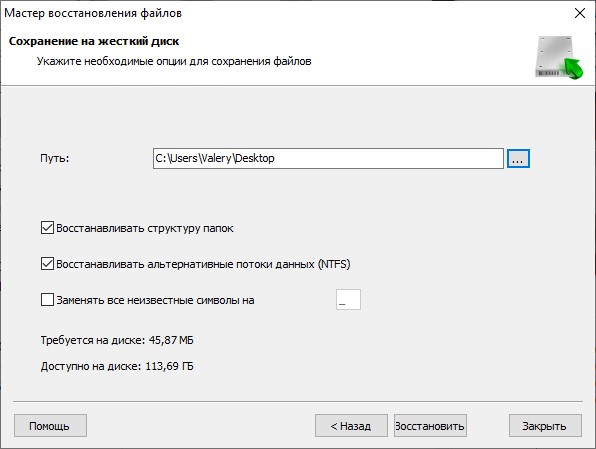
Відновлення даних з карти пам'яті MP3 плеєра FiiO
Як відновити дані, які видалені з карти пам'яті mp3-плеєра
Якщо у вашому mp3-плеєрі встановлено карту пам'яті, і дані необхідно відновити саме з неї, то в такому випадку:
-
Дістаньте карту пам'яті з пристрою та підключіть її до комп'ютера або ноутбука за допомогою кард-рідера.
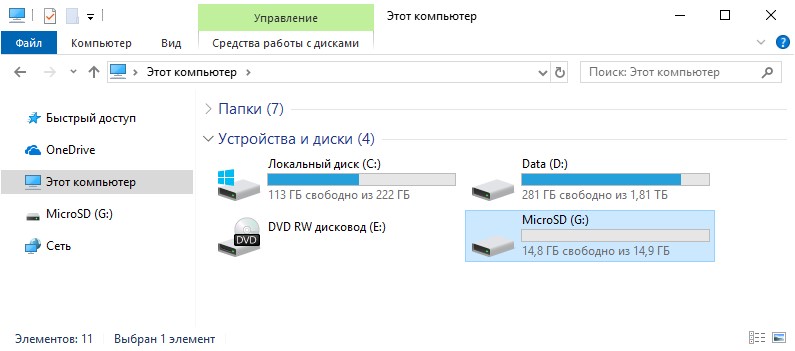
-
Після того, як карта пам'яті з'явиться в папці "Цей ПК", запустіть Hetman Partition Recovery. Програма автоматично просканує комп’ютер та відобразить усі підключені до нього жорсткі диски та знімні носії інформації, а також фізичні та локальні диски.
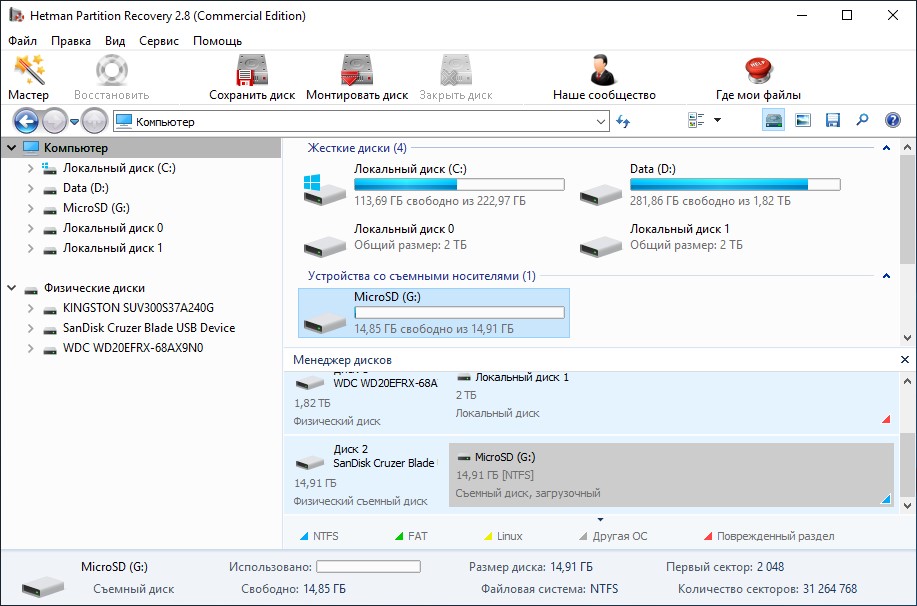
-
Знайдіть серед них потрібний носій, тобто вашу карту пам'яті. Клацніть по ній та оберіть тип аналізу.
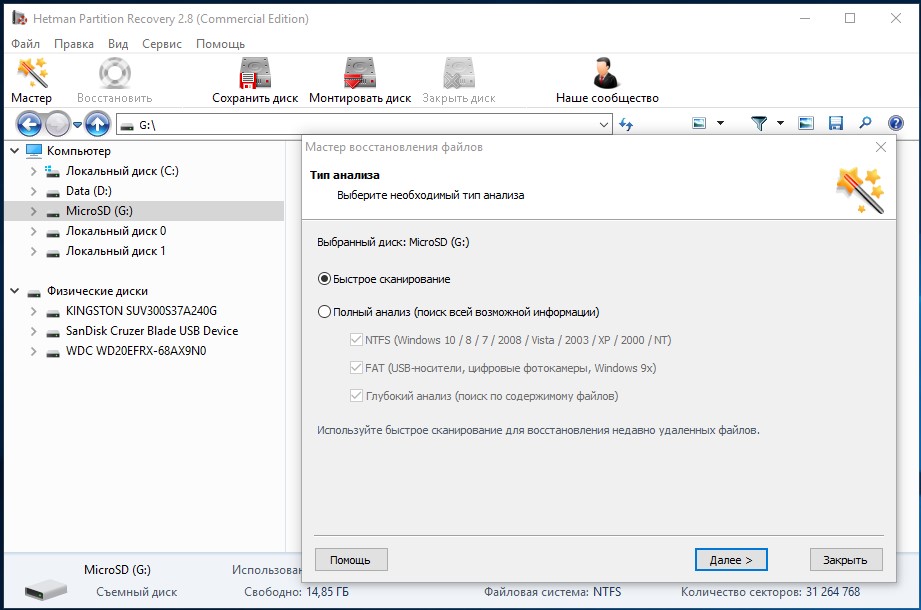
-
Для початку, можна спробувати зробити «Швидке сканування». Адже воно проходить швидше та зберігає дерево каталогів (структуру папок та файлів). Якщо ж "Швидке сканування" не принесе бажаних результатів, то повторіть сканування за допомогою "Повного аналізу".
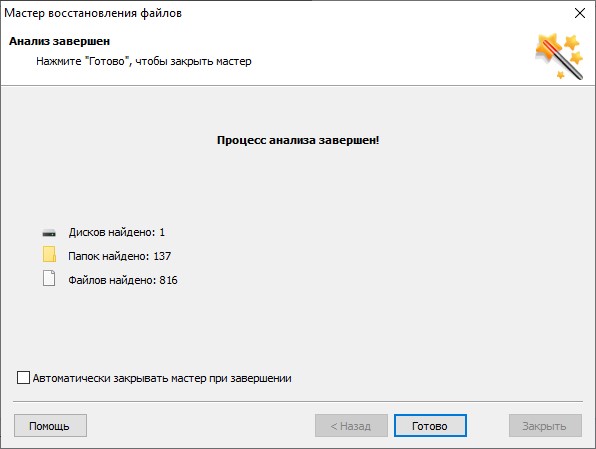
-
В результаті сканування за допомогою "Повного аналізу" програма відобразить всі файли, які можливо відновити. Червоним хрестиком позначені ті, які видалено.
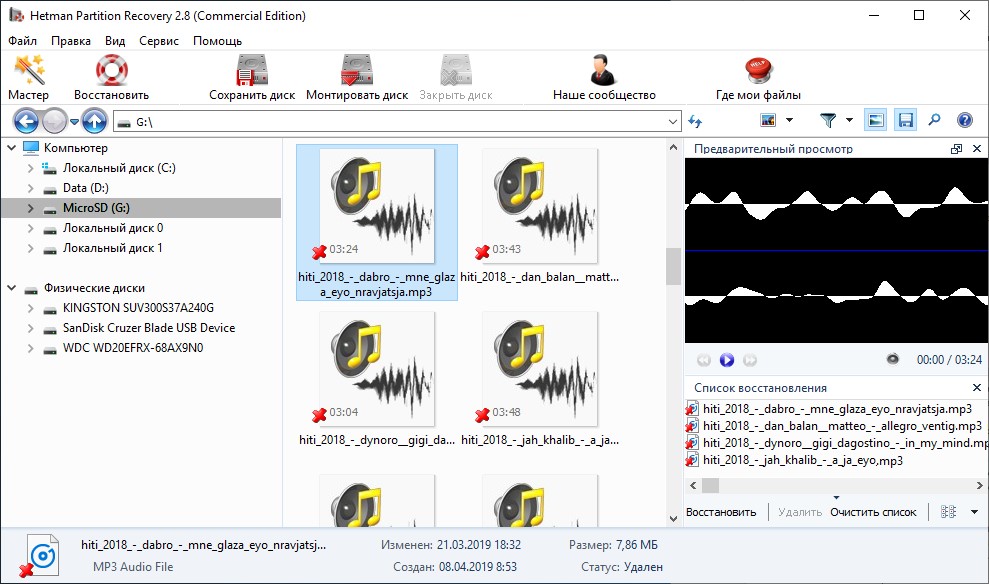
-
У вікні попереднього перегляду можна відтворити відновлювані композиції. Перенесіть потрібні файли до вікна «Список відновлення» та натисніть кнопку «Відновити».
-
Оберіть потрібний спосіб збереження файлів та папку, і натисніть «Відновити».
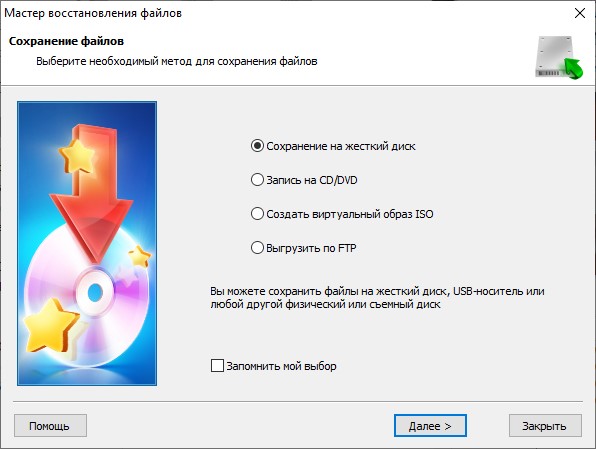
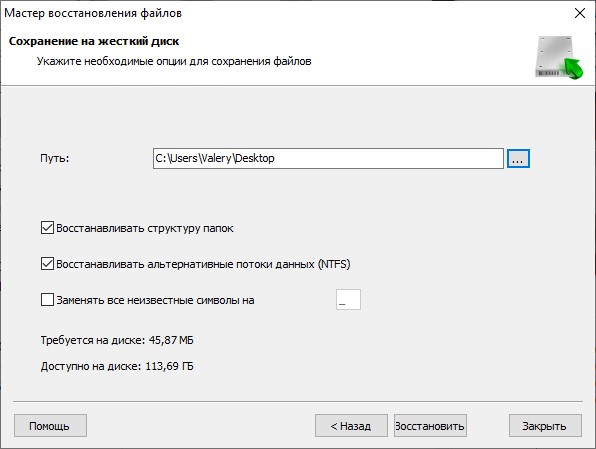
Якщо у вас виникли питання про відновлення даних з MP3 плеєра FiiO, з внутрішньої пам'яті пристрою або його карти пам'яті, ставте їх у коментарях!
Моделі MP3 плеєра FiiO:
- X7;
- M3;
- X1;
- X3;
- X5;



